WinXP系統電腦啟動後,提示選擇“正常啟動Windows” 或“最後一次正確的配置” 選項,無論是選擇那一項或是不操作,幾秒後又自動重啟再次進入XP畫面。怎麼回事啊?遇到這樣的問題,我們應該如何去處理它呢?現在就和大家說一下WinXP電腦開機後自動重啟的解決方法。
方法如下:
1、在桌面找到”我的電腦“圖標。
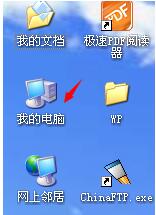
2、找到後在我的電腦位置右鍵。
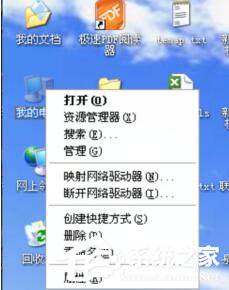
3、右鍵後在出現的下拉選項我們選擇”屬性“。

4、選擇”屬性“後我們即進入到系統屬性面板。
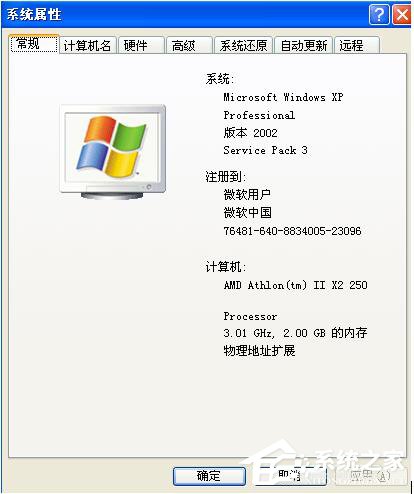
5、在系統屬性面板,我們點擊上方選項中的”高級“。
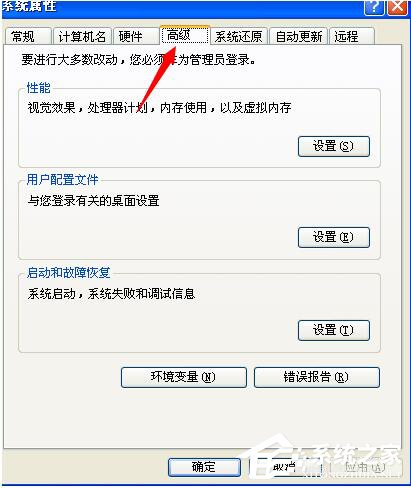
6、進入高級選項後,我們點擊啟動和故障恢復下方的”設置“。
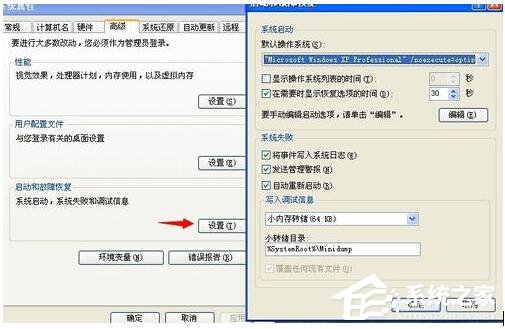
7、最後,在點擊設置彈出來的窗口中,我們將”自動重新啟動“前面方框的√取消。
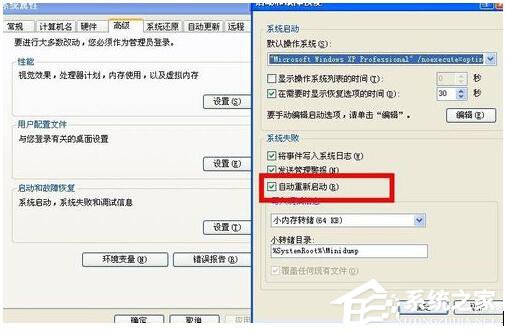
WinXP電腦開機後自動重啟的解決方法就給大家詳細介紹到這裡了。電腦自動重啟原因很多,不知你的電腦是什麼原因導致一直重啟的,可按上述辦法試著解決。希望在這裡能夠幫助到大家!